Informacinių straipsnių kategorijos konfigūravimas ir valdymas
Šiame skyriuje pateikta informacija padės suprasti, kaip sukurti naują informacinių straipsnių kategoriją ir susieti ją su straipsniu. Taip pat sužinosite, kaip įjungti informacinio straipsnio vertinimus.
Informacinių straipsnių naujos kategorijos kūrimas
Prisijunkite prie Power Pages.
Eikite į Parametrai>Aptarnavimo valdymas.
Skyriuje Žinių bazės valdymas pasirinkite Kategorijos.
Pasirinkite Naujas.
Įveskite kategorijos pavadinimą ir aprašą.
Pasirinkite pirminę kategoriją. Jei norite, kad ši kategorija būtų aukščiausio lygio, palikite šį lauką tuščią.
Kategorijos susiejimas su informaciniu straipsniu
Telkinyje „Customer Service“ pasirinkite Aptarnavimas>Informaciniai straipsniai.
Atidarykite informacinį straipsnį.
Komandų juostoje spustelėkite Susieti kategoriją. Rodomas langas Kategorijos susiejimas.
Lauke Pasirinkti kategoriją ir susieti su pasirinkite norimą su straipsniu susieti kategoriją. O tada pasirinkite Susieti.
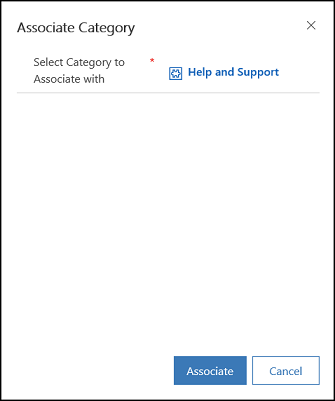
Pastaba.
Į informacinį straipsnį taip pat galite įtraukti susijusių straipsnių, produktų ir raktažodžių. Daugiau informacijos apie informacinių straipsnių valdymą žr. Kurti ir valdyti žinių straipsnius.
Kategorijos šalinimas iš straipsnio
Telkinyje „Customer Service“ atidarykite informacinį straipsnį, iš kurios norite pašalinti kategoriją.
Skirtuko Suvestinė dalyje Susijusi informacija pasirinkite Susijusios kategorijos.

Pasirinkite kategoriją, kurią norite pašalinti.
Dalyje Daugiau komandų pasirinkite Pašalinti.

Informacinės kategorijos panaikinimas
Prisijunkite prie Power Pages.
Eikite į Parametrai>Aptarnavimo valdymas.
Skyriuje Žinių bazės valdymas pasirinkite Kategorijos.
Pasirinkite kategoriją iš sąrašo rodinio ir komandų juostoje pasirinkite Naikinti.
Pastaba.
Panaikinus šią kategoriją su ja susieti informaciniai straipsniai bus atsieti.
Informacinio straipsnio vertinimų įjungimas
Prisijunkite prie svetainės ir eikite į informacinį straipsnį.
Redaguokite straipsnį pasinaudodami įdėtąja rengykle.
Skirtuke Parinktys pasirinkite Įjungti vertinimus.
Sekcijų išplėtimas ir sutraukimas
Galite pridėti skyrius, kuriuos galima išplėsti ir sutraukti, pridėdami sutraukiamą skyrių naudodami sutraukimo komandos mygtuką:

Galite matyti šį pavyzdį, kai vienas skyrius išplėstas, o likusi dalis – sutrauktomis pozicijomis:

Naudojant sutraukiamus skyrius taikomos šios aplinkybės:
- Numatytoji sutraukto skyriaus būsena sutraukta.
- Esami tinklalapiai ir žiniatinklio šablonai gali veikti su sutraukiamais skyriais be jokių papildomų pakeitimų.
- Jei pasirinksite Spausdinti, dabartinių pasirinktų skyrių būsena išlieka spaudinio peržiūrai.
- Sutraukiami skyriai, pridėti prie jūsų straipsnių, turi papildomą JS funkciją ir CSS stilių išplėtimo / sutraukimo mygtukui.
Išplėtimo ir sutraukimo veikimo tinkinimas
Galite tinkinti numatytuosius CSS ir JS failus ir sukurti papildomą tinkinimą. Numatytasis CSS failo vardas yra collapsible.css, o „JavaScript“ failo vardas yra collapsible.js.
Toliau pateiktame pavyzdyje rodomas žiniatinklio šablonas, kuriame naudojami numatytieji „JavaScript“ ir CSS failai. Atnaujinkite žiniatinklio šablono failo vardą ir vietą į tinkintus „JavaScript“ ir CSS failus:
